Un raccourci clavier est une combinaison de touches permettant d’effectuer une action sans utiliser la souris ou passer par le menu. Ceci est extrêmement pratique et permet de gagner un temps précieux. Vous trouverez ci-dessous la liste des raccourcis clavier utilisables dans Canvas Workspace, le logiciel permettant de créer des réalisations et de piloter la Brother ScanNcut.
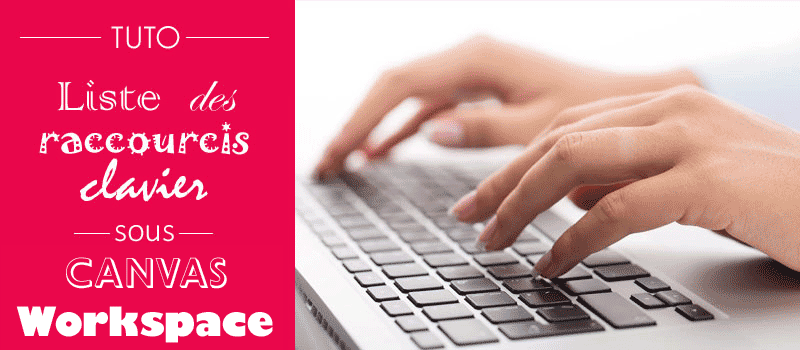
Liste des raccourcis clavier pour Brother Canvas Workspace
| Raccourci clavier | Action | Détails de l’action effectuée |
|---|---|---|
| CTRL + N | Nouveau projet | Crée un nouveau projet |
| CTRL + O | Ouvrir un projet | Ouvre un projet existant |
| CTRL + S | Enregistrer | Enregistre le projet en cours |
| CTRL + MAJ + S | Enregistrer sous | Enregistre le projet sous un autre nom, format et/ou emplacement |
| CTRL + Q | Quitter | Ferme Brother Canvas Workspace |
| CTRL + Z | Annuler | Annule la dernière action effectuée |
| CTRL + Y | Rétablir | Rétablit l’action préalablement annulée |
| CTRL + C | Copier | Copie la sélection dans le presse-papier |
| CTRL + X | Couper | Coupe la sélection dans le presse-papier |
| CTRL + V | Coller | Colle le contenu du presse-papier |
| CTRL + A | Sélectionner tout | Sélectionne tous les éléments |
| CTRL + MAJ + A | Tout désélectionner | Désélectionne tous les éléments |
| SUPPR | Supprimer | Supprime la couche sélectionnée |
| CTRL + , | Afficher | Affiche la couche sélectionnée |
| CTRL + MAJ + , | Masquer | Masque la couche sélectionnée |
| CTRL + L | Verrouiller | Verrouille la couche sélectionnée |
| CTRL + MAJ + L | Déverrouiller tout | Déverrouille toutes les couches |
| CTRL + G | Grouper | Groupe toutes les couches |
| CTRL + MAJ + G | Dégrouper | Dégroupe toutes les couches |
| CTRL + MAJ + ] | Ramener au premier plan | Monte la couche sélectionnée au premier plan |
| CTRL + ] | Vers le premier plan | Monte la couche sélectionnée d’un niveau vers le premier plan |
| CTRL + [ | Vers l’arrière plan | Descend la couche sélectionnée d’un niveau vers l’arrière-plan |
| CTRL + MAJ + [ | Envoyer vers l’arrière plan | Descend la couche sélectionnée à l’arrière-plan |
| CTRL + + | Zoom avant | Zoom vers l’avant |
| CTRL + – | Zoom arrière | Zoom vers l’arrière |
| CTRL + R | Afficher la règle | Affiche la règle |
| CTRL + M | Afficher/Masquer l’image du support | Affiche ou masque l’affichage de la feuille de transport |
| CTRL + : | Afficher/Masquer la grille | Affiche ou masque le quadrillage |
| CTRL + MAJ + : | Suivre la grille | Aligne la sélection sur le quadrillage |
N’hésitez pas à imprimer cette liste de raccourcis clavier et à partager l’article auprès de vos ami(e)s possédant une ScanNcut.





bonjour comment copier un texte d’une autre langue de google traduction a canvasworkspace
Bonjour,
Aucun soucis pour moi pour faire un copier/coller du texte depuis une application externe (Google Tranduction ou autre).
Vous créez une zone de texte dans Canvas Workspace et vous faites « coller » pour y coller votre texte précédemment copié depuis une autre application.
Cordialement
Bonjour,
Super merci beaucoup!